Windows 10系统开发者选项的开启方式主要有两种:通过系统设置和通过注册表。 通过系统设置的方式相对直接,只需在设置中找到更新与安全,然后选择开发者选项,最后勾选“开发人员模式”即可。而通过注册表的方式则需要更多的操作步骤,包括打开注册表编辑器,定位到特定的注册表键值,然后修改其数据。虽然步骤较多,但这种方式更适合对电脑系统有深入了解的用户。接下来,我将详细描述这两种开启方式的具体操作步骤。
一、通过系统设置开启开发者选项
打开系统设置
首先,我们需要打开Windows 10的系统设置。可以通过点击任务栏右下角的通知中心图标,然后在弹出的菜单中选择“所有设置”来打开系统设置。也可以通过按下键盘上的Win + I快捷键直接打开。
进入更新与安全
在打开的系统设置窗口中,我们需要找到并点击“更新与安全”选项。这个选项通常位于系统设置窗口的最下方。
打开开发者选项
在更新与安全的界面中,我们需要在左侧的菜单中找到并点击“开发者选项”。然后在右侧的界面中,我们会看到三个选项:“不启用开发人员模式”、“启用设备发现”和“开发人员模式”。
选择开发人员模式
在这三个选项中,我们需要选择“开发人员模式”。点击后,系统会弹出一个警告窗口,提示你开启开发人员模式可能会带来的风险。点击“是”确认即可。
二、通过注册表开启开发者选项
打开注册表编辑器
首先,我们需要打开注册表编辑器。可以通过按下Win + R快捷键打开运行对话框,然后输入“regedit”并按下回车键打开注册表编辑器。
定位到特定的注册表键值
在打开的注册表编辑器中,我们需要定位到以下的注册表键值:“HKEY_LOCAL_MACHINE\SOFTWARE\Microsoft\Windows\CurrentVersion\ApPMOdelUnlock”。
修改注册表数据
找到这个注册表键值后,我们需要在右侧找到名为“AllowDevelopmentWithoutDevLicense”的DWORD值,双击它,然后在弹出的对话框中将值数据改为1,点击确定即可。
以上就是Windows 10系统开发者选项的开启方式。无论是通过系统设置还是注册表,都需要注意操作的准确性和安全性。特别是修改注册表,如果操作不当可能会导致系统出现问题。所以,建议在修改前先做好相关备份。
相关问答FAQs:
1. 如何在Windows 10系统中打开开发者选项?
在开始菜单中,点击设置图标,然后选择“更新和安全”。
在“更新和安全”页面中,点击左侧菜单中的“开发者选项”。
在开发者选项页面中,选择“开发者模式”并启用它。
2. 为什么我需要打开Windows 10系统的开发者选项?
打开开发者选项可以让您在系统中进行高级调试和开发操作。
它可以帮助您在开发应用程序或进行系统定制时,获取更多的权限和功能。
通过开发者选项,您可以调整系统设置,以便更好地满足特定的开发需求。
3. 开发者选项对普通用户有什么影响?
对于普通用户来说,开发者选项不会有太大的影响,因为它主要是为开发人员和技术人员设计的。
普通用户可以忽略或不使用开发者选项,因为它涉及到系统的高级设置和调试功能,对一般用户来说并不必要。